百度手机音乐怎么在电脑播放 手机音乐在电脑上播放
日期: 来源:铲子手游网
现在手机已经成为人们生活中不可或缺的一部分,手机里面存储着我们喜爱的音乐,但有时候我们想要在电脑上播放手机里的音乐,如何在电脑上播放手机音乐呢?百度手机音乐是一个不错的选择,它可以帮助我们实现这一目的。接下来让我们一起来看看如何利用百度手机音乐在电脑上播放手机音乐。
手机音乐在电脑上播放
方法如下:
1.手机电脑都开启蓝牙,将手机通过蓝牙与电脑连接
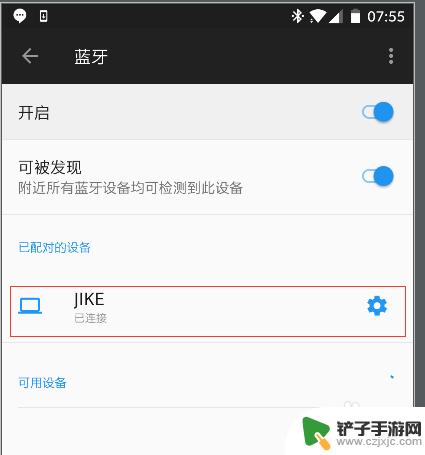
2.手机蓝牙连接电脑成功
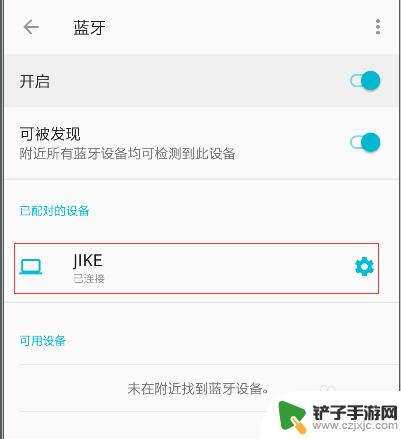
3.在开始菜单中选择Bluetooth,选择连接的手机。进入当前手机的蓝牙连接设置
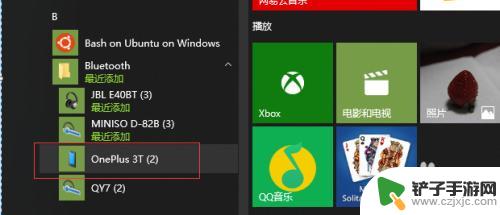
4.在蓝牙设置中连接【音乐和音频】。
连接成功后,电脑上会出现一个播放器弹窗。


5.下拉手机通知栏,此时会出现【音频输出】一栏,默认输出设备是【扬声器】
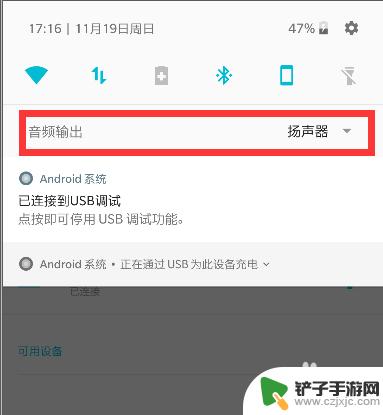
6.点击向下箭头,会出现一个列表,上面有已经通过蓝牙连接的电脑
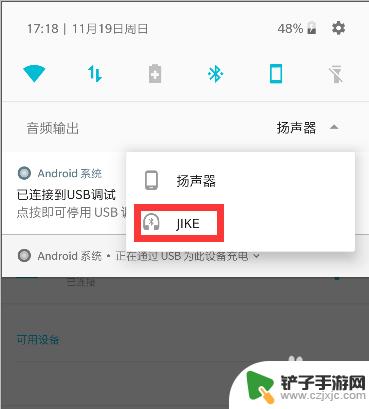
7.打开手机音乐播放器,此时可以看到pc电脑上已经在播放你的音乐。
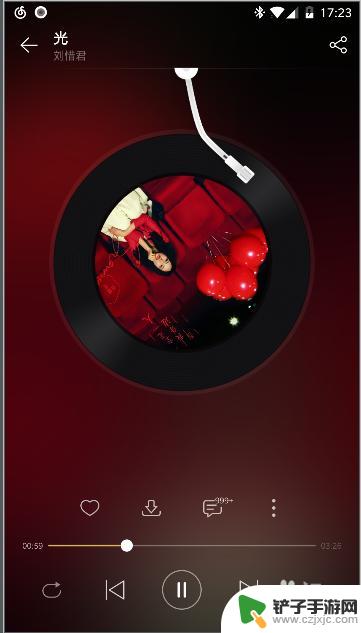
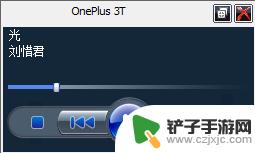
以上就是百度手机音乐如何在电脑上播放的全部内容,如果您遇到相同的问题,可以参考本文中介绍的步骤进行修复,希望对大家有所帮助。














